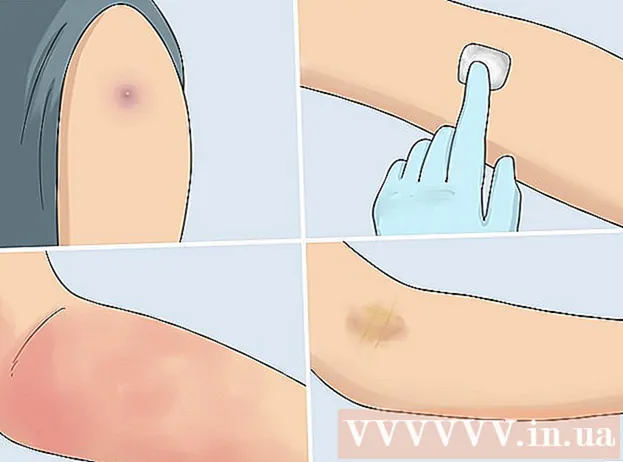రచయిత:
William Ramirez
సృష్టి తేదీ:
23 సెప్టెంబర్ 2021
నవీకరణ తేదీ:
1 జూలై 2024

విషయము
ఐఫోన్ను జైల్బ్రేక్ (జైల్బ్రేక్) లేకుండా Cydia ఇన్స్టాల్ చేయలేము. సిడియాకు ఐఫోన్ యొక్క సిస్టమ్ ఫైల్లకు యాక్సెస్ అవసరం అనే వాస్తవం దీనికి కారణం, ఇది పరికరాన్ని జైల్బ్రేక్ చేసిన తర్వాత మాత్రమే తెరవబడుతుంది. అదృష్టవశాత్తూ, ఐఫోన్ను జైల్బ్రేకింగ్ ప్రక్రియ చాలా సూటిగా ఉంటుంది. మీకు నిజంగా Cydia యాప్ అవసరమైతే, మీరు మీ iPhone ని జైల్బ్రేక్ చేయవచ్చు మరియు ఒక గంటలోపు ఇన్స్టాల్ చేసుకోవచ్చు.
దశలు
 1 Cydia ని ఇన్స్టాల్ చేయడానికి జైల్బ్రేక్ ఎందుకు అవసరమో అర్థం చేసుకోండి. Cydia జైల్బ్రోకెన్ ఐఫోన్ ప్యాకేజీ మేనేజర్. ఇది సిస్టమ్ ఫైల్స్తో పనిచేస్తుంది, పరికరం జైల్బ్రోకెన్ అయిన తర్వాత మాత్రమే యాక్సెస్ చేయవచ్చు. గుర్తుతెలియని స్మార్ట్ఫోన్లో సిడియా ఇన్స్టాల్ చేయబడదని గుర్తుంచుకోండి. పరికరాన్ని జైల్బ్రేక్ చేయకుండా Cydia ఇన్స్టాల్ చేయవచ్చని ఒక వెబ్సైట్ పేర్కొన్నట్లయితే, అటువంటి సైట్ మోసపూరితమైనది (Cydia మినహా ఏదైనా పరికరంలో ఇన్స్టాల్ చేయబడుతుంది). ఈ వ్యాసం iOS 8 మరియు 9 జైల్బ్రేక్ ప్రక్రియను వివరిస్తుంది.
1 Cydia ని ఇన్స్టాల్ చేయడానికి జైల్బ్రేక్ ఎందుకు అవసరమో అర్థం చేసుకోండి. Cydia జైల్బ్రోకెన్ ఐఫోన్ ప్యాకేజీ మేనేజర్. ఇది సిస్టమ్ ఫైల్స్తో పనిచేస్తుంది, పరికరం జైల్బ్రోకెన్ అయిన తర్వాత మాత్రమే యాక్సెస్ చేయవచ్చు. గుర్తుతెలియని స్మార్ట్ఫోన్లో సిడియా ఇన్స్టాల్ చేయబడదని గుర్తుంచుకోండి. పరికరాన్ని జైల్బ్రేక్ చేయకుండా Cydia ఇన్స్టాల్ చేయవచ్చని ఒక వెబ్సైట్ పేర్కొన్నట్లయితే, అటువంటి సైట్ మోసపూరితమైనది (Cydia మినహా ఏదైనా పరికరంలో ఇన్స్టాల్ చేయబడుతుంది). ఈ వ్యాసం iOS 8 మరియు 9 జైల్బ్రేక్ ప్రక్రియను వివరిస్తుంది.  2 జైల్బ్రేకింగ్తో సంబంధం ఉన్న ప్రమాదాల గురించి తెలుసుకోండి. నియమం ప్రకారం, అనుభవజ్ఞులైన వినియోగదారులు మాత్రమే స్మార్ట్ఫోన్ను హ్యాక్ చేయాలని సిఫార్సు చేయబడింది. సిస్టమ్ ఫైల్లతో యాక్సెస్ చేయడం వలన యాప్ స్టోర్లో లేని అప్లికేషన్లను ఇన్స్టాల్ చేయడానికి మిమ్మల్ని అనుమతిస్తుంది.జైల్ బ్రేక్ టూల్స్ ఆపిల్ ద్వారా పరీక్షించబడలేదని మరియు మీ ఐఫోన్ దెబ్బతినవచ్చని గుర్తుంచుకోండి. అలాగే, జైల్బ్రోకెన్ ఐఫోన్లో వైరస్ సోకే అవకాశాలు ఎక్కువగా ఉన్నాయి, అయితే ఇది ఎక్కువగా మీరు ఏ సైట్లను తెరవాలనే దానిపై ఆధారపడి ఉంటుంది. మీరు సూచనలను ఖచ్చితంగా పాటించకపోతే జైల్బ్రేక్ ప్రక్రియ స్మార్ట్ఫోన్ పూర్తి అసమర్థతకు దారితీస్తుంది. పరికరాన్ని జైల్బ్రేకింగ్ చేయడం వారంటీని రద్దు చేస్తుంది, అయితే స్మార్ట్ఫోన్ను ఆపిల్ సర్వీస్ సెంటర్కు పంపాల్సిన అవసరం ఉంటే జైల్బ్రేక్ జాడలు దాచబడతాయి.
2 జైల్బ్రేకింగ్తో సంబంధం ఉన్న ప్రమాదాల గురించి తెలుసుకోండి. నియమం ప్రకారం, అనుభవజ్ఞులైన వినియోగదారులు మాత్రమే స్మార్ట్ఫోన్ను హ్యాక్ చేయాలని సిఫార్సు చేయబడింది. సిస్టమ్ ఫైల్లతో యాక్సెస్ చేయడం వలన యాప్ స్టోర్లో లేని అప్లికేషన్లను ఇన్స్టాల్ చేయడానికి మిమ్మల్ని అనుమతిస్తుంది.జైల్ బ్రేక్ టూల్స్ ఆపిల్ ద్వారా పరీక్షించబడలేదని మరియు మీ ఐఫోన్ దెబ్బతినవచ్చని గుర్తుంచుకోండి. అలాగే, జైల్బ్రోకెన్ ఐఫోన్లో వైరస్ సోకే అవకాశాలు ఎక్కువగా ఉన్నాయి, అయితే ఇది ఎక్కువగా మీరు ఏ సైట్లను తెరవాలనే దానిపై ఆధారపడి ఉంటుంది. మీరు సూచనలను ఖచ్చితంగా పాటించకపోతే జైల్బ్రేక్ ప్రక్రియ స్మార్ట్ఫోన్ పూర్తి అసమర్థతకు దారితీస్తుంది. పరికరాన్ని జైల్బ్రేకింగ్ చేయడం వారంటీని రద్దు చేస్తుంది, అయితే స్మార్ట్ఫోన్ను ఆపిల్ సర్వీస్ సెంటర్కు పంపాల్సిన అవసరం ఉంటే జైల్బ్రేక్ జాడలు దాచబడతాయి.  3 IOS వెర్షన్ని కనుగొనండి. జైల్బ్రేక్ సాధనం iOS వెర్షన్పై ఆధారపడి ఉంటుంది. సంస్కరణను తనిఖీ చేయడానికి, సెట్టింగ్ల యాప్ని తెరిచి, జనరల్ని నొక్కండి. అప్పుడు "స్మార్ట్ఫోన్ గురించి" క్లిక్ చేసి, "వెర్షన్" లైన్ని కనుగొనండి.
3 IOS వెర్షన్ని కనుగొనండి. జైల్బ్రేక్ సాధనం iOS వెర్షన్పై ఆధారపడి ఉంటుంది. సంస్కరణను తనిఖీ చేయడానికి, సెట్టింగ్ల యాప్ని తెరిచి, జనరల్ని నొక్కండి. అప్పుడు "స్మార్ట్ఫోన్ గురించి" క్లిక్ చేసి, "వెర్షన్" లైన్ని కనుగొనండి.  4 మీ స్మార్ట్ఫోన్ను జైల్బ్రేక్ చేయడానికి తగిన యుటిలిటీని డౌన్లోడ్ చేయండి. ప్రతి iOS వెర్షన్కు నిర్దిష్ట జైల్బ్రేక్ యుటిలిటీ ఉందని గుర్తుంచుకోండి. ఈ యుటిలిటీలు Windows మరియు Mac OS X కి మద్దతు ఇస్తాయి. మీకు iTunes కూడా అవసరం.
4 మీ స్మార్ట్ఫోన్ను జైల్బ్రేక్ చేయడానికి తగిన యుటిలిటీని డౌన్లోడ్ చేయండి. ప్రతి iOS వెర్షన్కు నిర్దిష్ట జైల్బ్రేక్ యుటిలిటీ ఉందని గుర్తుంచుకోండి. ఈ యుటిలిటీలు Windows మరియు Mac OS X కి మద్దతు ఇస్తాయి. మీకు iTunes కూడా అవసరం. - iOS 8.0 - 8.1: పంగు 8 (en.8.pangu.io/)
- iOS 8.1.3 - 8.4: TaiG (taig.com/en/)
- iOS 8.4.1: ఈ వెర్షన్ కోసం ప్రస్తుతం జైల్బ్రేక్ యుటిలిటీ అందుబాటులో లేదు.
- iOS 9 - 9.1: పంగు 9 (en.pangu.io/)
- iOS 9.1.1: ఈ వెర్షన్ కోసం ప్రస్తుతం జైల్బ్రేక్ యుటిలిటీ అందుబాటులో లేదు.
 5 మీ ఐఫోన్ను మీ కంప్యూటర్కు కనెక్ట్ చేయండి. USB కేబుల్తో దీన్ని చేయండి.
5 మీ ఐఫోన్ను మీ కంప్యూటర్కు కనెక్ట్ చేయండి. USB కేబుల్తో దీన్ని చేయండి.  6 ఐట్యూన్స్ ఉపయోగించి మీ ఐఫోన్ను బ్యాకప్ చేయండి. ఏదైనా తప్పు జరిగితే మీ స్మార్ట్ఫోన్ను పునరుద్ధరించడానికి బ్యాకప్ మిమ్మల్ని అనుమతిస్తుంది.
6 ఐట్యూన్స్ ఉపయోగించి మీ ఐఫోన్ను బ్యాకప్ చేయండి. ఏదైనా తప్పు జరిగితే మీ స్మార్ట్ఫోన్ను పునరుద్ధరించడానికి బ్యాకప్ మిమ్మల్ని అనుమతిస్తుంది. - ఐట్యూన్స్ తెరిచి, ఐకాన్స్ (బటన్లు) పై వరుస నుండి ఐఫోన్ను ఎంచుకోండి.
- "బ్యాకప్ సృష్టించు" క్లిక్ చేసి, బ్యాకప్ పూర్తయ్యే వరకు వేచి ఉండండి.
 7 నా ఐఫోన్ను కనుగొనడాన్ని నిలిపివేయండి మరియు మీ ఐఫోన్ పాస్కోడ్ను నిష్క్రియం చేయండి. మీ పరికరాన్ని జైల్బ్రేకింగ్ చేయడానికి ముందు ఇలా చేయండి.
7 నా ఐఫోన్ను కనుగొనడాన్ని నిలిపివేయండి మరియు మీ ఐఫోన్ పాస్కోడ్ను నిష్క్రియం చేయండి. మీ పరికరాన్ని జైల్బ్రేకింగ్ చేయడానికి ముందు ఇలా చేయండి. - సెట్టింగ్ల యాప్ని తెరవండి, ఐక్లౌడ్ని ఎంచుకుని, నా ఐఫోన్ను కనుగొనండి ఆఫ్ చేయండి.
- పాస్కోడ్ను డీయాక్టివేట్ చేయడానికి, "పాస్కోడ్" విభాగానికి వెళ్లండి ("సెట్టింగ్లు" అప్లికేషన్లో).
 8 విమానం మోడ్కి మారండి. మీ పరికరాన్ని జైల్బ్రేకింగ్ చేయడానికి ముందు దీన్ని తప్పకుండా చేయండి. స్క్రీన్ దిగువ నుండి పైకి స్వైప్ చేయండి మరియు ఎయిర్ప్లేన్ మోడ్ని నొక్కండి. మీరు "సెట్టింగ్లు" అప్లికేషన్ నుండి కూడా ఈ మోడ్కి మారవచ్చు.
8 విమానం మోడ్కి మారండి. మీ పరికరాన్ని జైల్బ్రేకింగ్ చేయడానికి ముందు దీన్ని తప్పకుండా చేయండి. స్క్రీన్ దిగువ నుండి పైకి స్వైప్ చేయండి మరియు ఎయిర్ప్లేన్ మోడ్ని నొక్కండి. మీరు "సెట్టింగ్లు" అప్లికేషన్ నుండి కూడా ఈ మోడ్కి మారవచ్చు.  9 జైల్బ్రేక్ యుటిలిటీని ప్రారంభించండి మరియు "జైల్బ్రేక్" లేదా "స్టార్ట్" క్లిక్ చేయండి. జైల్బ్రేక్ యుటిలిటీ విండోలో ఐఫోన్ కనిపించాలి. జైల్బ్రేక్ ప్రక్రియను ప్రారంభించడానికి పై బటన్లలో ఒకదాన్ని క్లిక్ చేయండి.
9 జైల్బ్రేక్ యుటిలిటీని ప్రారంభించండి మరియు "జైల్బ్రేక్" లేదా "స్టార్ట్" క్లిక్ చేయండి. జైల్బ్రేక్ యుటిలిటీ విండోలో ఐఫోన్ కనిపించాలి. జైల్బ్రేక్ ప్రక్రియను ప్రారంభించడానికి పై బటన్లలో ఒకదాన్ని క్లిక్ చేయండి. - మీరు TaiG యుటిలిటీని ఉపయోగిస్తుంటే, "3K అసిస్టెంట్" చెక్బాక్స్ ఎంపికను తీసివేయండి. "Cydia" ఎంపిక తనిఖీ చేయబడిందని నిర్ధారించుకోండి.
- జైల్బ్రేక్ యుటిలిటీ మీ పరికరాన్ని గుర్తించకపోతే, దయచేసి iTunes యొక్క పాత వెర్షన్ని ఇన్స్టాల్ చేయండి. ITunes యొక్క ప్రస్తుత వెర్షన్ని అన్ఇన్స్టాల్ చేసి, ఆపై ఈ సైట్ నుండి సంబంధిత వెర్షన్ను డౌన్లోడ్ చేయండి. ప్రోగ్రామ్లను ఎలా అన్ఇన్స్టాల్ చేయాలో తెలుసుకోవడానికి ఈ కథనాన్ని చదవండి.
 10 జైల్బ్రేక్ ప్రక్రియ పూర్తయ్యే వరకు వేచి ఉండండి. దీనికి 20-30 నిమిషాలు పట్టవచ్చు. ఈ సమయంలో, ఐఫోన్ అనేక సార్లు పునartప్రారంభించబడుతుంది. మీరు జైల్బ్రేక్ యుటిలిటీ విండోలో జైల్బ్రేక్ ప్రక్రియను అనుసరించవచ్చు. ప్రక్రియ కొద్దిసేపు నిలిచిపోయినా చింతించకండి. జైల్బ్రేక్ ప్రక్రియలో, కంప్యూటర్ నుండి ఐఫోన్ను డిస్కనెక్ట్ చేయవద్దు; లేకపోతే, పరికరం పనిచేయదు.
10 జైల్బ్రేక్ ప్రక్రియ పూర్తయ్యే వరకు వేచి ఉండండి. దీనికి 20-30 నిమిషాలు పట్టవచ్చు. ఈ సమయంలో, ఐఫోన్ అనేక సార్లు పునartప్రారంభించబడుతుంది. మీరు జైల్బ్రేక్ యుటిలిటీ విండోలో జైల్బ్రేక్ ప్రక్రియను అనుసరించవచ్చు. ప్రక్రియ కొద్దిసేపు నిలిచిపోయినా చింతించకండి. జైల్బ్రేక్ ప్రక్రియలో, కంప్యూటర్ నుండి ఐఫోన్ను డిస్కనెక్ట్ చేయవద్దు; లేకపోతే, పరికరం పనిచేయదు.  11 జైల్బ్రేక్ పూర్తయిన తర్వాత, Cydia యాప్ని ప్రారంభించండి. రాజీపడిన ఫైల్ సిస్టమ్ను సృష్టించడానికి ఇది అవసరం. Cydia యాప్ ఐకాన్ హోమ్ స్క్రీన్లలో ఒకదానిపై ఉంది. Cydia ఫైల్ సిస్టమ్ను సృష్టించిన తర్వాత, పరికరం రీబూట్ అవుతుంది.
11 జైల్బ్రేక్ పూర్తయిన తర్వాత, Cydia యాప్ని ప్రారంభించండి. రాజీపడిన ఫైల్ సిస్టమ్ను సృష్టించడానికి ఇది అవసరం. Cydia యాప్ ఐకాన్ హోమ్ స్క్రీన్లలో ఒకదానిపై ఉంది. Cydia ఫైల్ సిస్టమ్ను సృష్టించిన తర్వాత, పరికరం రీబూట్ అవుతుంది.  12 నా ఐఫోన్ను కనుగొనండి ఆన్ చేయండి మరియు పాస్కోడ్ను యాక్టివేట్ చేయండి. ఒకవేళ మీరు మీ పరికరాన్ని పోగొట్టుకుంటే నా ఐఫోన్ను కనుగొనడం తప్పనిసరి, మరియు పాస్కోడ్ మీ భద్రతను మెరుగుపరుస్తుంది.
12 నా ఐఫోన్ను కనుగొనండి ఆన్ చేయండి మరియు పాస్కోడ్ను యాక్టివేట్ చేయండి. ఒకవేళ మీరు మీ పరికరాన్ని పోగొట్టుకుంటే నా ఐఫోన్ను కనుగొనడం తప్పనిసరి, మరియు పాస్కోడ్ మీ భద్రతను మెరుగుపరుస్తుంది.